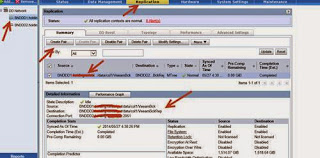Data Domain ilk Kurulum adımları
Kurulum Adımları :
İlk kurulum adımlarını Video olarak paylaşıyorum. İlk kurulum sonrası adımları ise yazılı olarak sizinle paylaşıyor olacağım.
Data Domain’ Ekran Klavye ve Mouse bağlanarak sistem açılır. Sistem kendi halinde bir takım install ve yapılandırma işlemleri yapar. Bu işlem yaklaşık 10 – 15 dk. Arası sürmektedir. Bu süre zarfı içinde DataDomain in kapatılmamasına azami dikkat edilmelidir.
Login ekranı karşımıza gelecek bu ekranda sysadmin kullanıcı adı olacak. Şifre kısmınada DataDomain’in arkasında bulunan Sistem Seri No sunu yazacağız.
Çıkan metin ekranının en sonuna gelinir. Ardından komut satırına system show eula yazılır.
Çıkan sorular yanıtlanır (systemName, Ip configrasyon vs..) Bu işlemler bittikten sonra console üzerindende işlemler sürdürülebilir.
Belirlenen IP ile bir browser üzerinden https://ipnumarası şeklinde giriş ekranı çağırılır
Kullanıcı adı şifre girilir
Ilk çıkan ekran bize sahip olduğumuz Lisansları gösterir elimizdeki “Product Licanse Keys” isimli dökümana bakarak lisans kontrollerimizi yapabilir. Eksik lisnas varsa ekleyebilir, diğer adımlarda değişiklikler yapabiliriz.
System Settings tabında şifrenin değiştirilmesini tavsiye ediyorum. Her seferinde Seri numarasının girilmesi zor olacaktır.
Sonrasındaki ayarlarlarda yapılarak sihirbaz sonlandırılır.
Sihirbaz tekrar çalıştırılmak istenirse. Resimdeki gibi sihirbaza ulşılabilir.
Time server ve Bölgesel ayarları düzenlemeliyiz.
Verilerin DD’e eklenebilmesi için Mtree alanları oluşturulur.
Oluşturulan bu alanların Linux-Unix NFS yada Windows Cifs kullanıcıları tarafından gürülebilmesi için paylaşımlar açılır. Ve bu paylaşımlara bağlanacak Sunucu yada Terminallerin yetkileri ayarlanır.
DD’de komut arayüzünde kullanabileceğimiz komutlar ve açıklamaları aşağıdaki gibidir.
Commands matching "system":
system option reset {login-banner} -Reset (to default) system options
system option set {login-banner } -Set login banner file
system option show - Show system options
system poweroff - Shutdown and turn off the power
system reboot -Shutdown and restart the server
system set date Set the system clock
system show all - Show all the system information
system show date -Show the system clock
system show detailed-stats [stop start ([interval ] [count] )] -> Report more detailed system statistics
system show detailed-version - Show version and release information
system show hardware - Show hardware information
system show modelno - Show the hardware model number
system show nvram - Show system nvram
system show performance [raw fsop] [ {hr min sec} [ {hr min sec}]] -> Report system performance summary
system show ports - Show port information
system show serialno - Show the hardware serial number
system show stats [stop start ([interval] [count] )] -> Report system statistics
system show uptime - Show the time since a reboot
system show version - Show the system version
system status - Show system hardware status
system upgrade - Upgrade the software from the specified in the /ddvar/releases directory
Commands matching "disk":
disk add enclosure Add a disk or an enclosure of disks to expand the filesystem
disk beacon . - Flash a disk identification LED
disk expand - Expand DD510 and DD530 storage capacity
disk fail . - Fail a disk and force reconstruction
disk multipath option show - Show multipath options
disk multipath option set monitor {enabled disabled} - Enable or disable multipath monitoring
disk multipath option reset monitor -Reset multipath monitoring
disk multipath reset stats - Clear statistics for all paths of all disks
disk multipath show history - Show multi-path events history
disk multipath show stats - Show statistics for all paths of all disks
disk multipath status [] - Show multi-path configurations and run time status
disk port show {stats summary} - Show disk port information
disk rescan - Rescan all disks to look for newly removed/inserted disks or luns
disk reset performance - Clear the disk performance statistics
disk show detailed-raid-info - Show detailed disk RAID configuration
disk show failure-history - Show disk failure history
disk show hardware - Show disk hardware
disk show performance - Show disk performance statistics
disk show raid-info -Show RAID configuration
disk show reliability-data - Show disk reliability information
disk status - Show disk status
disk unfail . - Unfail a disk and spare it